Pourquoi sauvegarder ses photos ?
La sauvegarde de ses photos est une chose importante à ne pas prendre à la légère. Le risque est de perdre plusieurs années de travail et de souvenirs. Même si les disques durs sont en règle générale de bonne qualité, personne n’est à l’abri d’une défaillance matériel, d’un vol ou pire encore…
Mon système de sauvegarde.
Mon système de sauvegarde est simple. Il est composé de trois disques durs externes.
- Disque dur LaCie de 4 TO pour mes sauvegardes Time Machine. Je ne fais pas les sauvegardes en automatiques, car cela permet de solliciter un peu moins mon disque dur et je n’ai pas un flux de données qui le nécessite. Je fais en règle générale deux sauvegardes par semaine.
- Disque dur LaCie de 2 TO pour stocker mes anciennes photos afin de libérer de la place sur le disque dur interne de mon MacBook. Je garde 2 / 3 ans d’archives sur le disque dur interne.
- Disque du My Passport de 1 TO pour sauvegarder l’ensemble de ma collection de photos (disque dur interne + externe). Par contre, ce disque n’est pas stocké chez moi mais à mon bureau ou chez un proche par sécurité en cas de vol ou d’incendie. Je le ramène 1 fois par mois pour faire la sauvegarde manuellement.
Time Machine est une super application de sauvegarde incrémentale et de restauration que je vous encourage à utiliser si ce n’est pas le cas. Time Machine réalise des copies toutes les heures et les conserve pendant 24 heures. Les sauvegardes quotidiennes sont conservées un mois et les sauvegardes hebdomadaires jusqu’à saturation complète du disque dur. Une fois le disque plein, les sauvegardes les plus anciennes sont effacées afin de libérer de la place. Dès que vous aurez paramétré Time Machine tout est automatique, vous n’aurez rien à faire. J’utilise Time Machine depuis sa sortie en 2007 et je n’ai strictement rien à redire sur son fonctionnement.
Ajouter un disque dur à Time Machine
Par défaut, Time Machine sauvegarde uniquement le disque dur interne de votre Mac. Je vais vous montrer comment rajouter un ou plusieurs disques externes si vous ne connaissez pas cette petite manipulation. Cette opération peut être intéressante si vous avez des disques externes sur lesquels vous avez du contenu.
L’opération se réalise 5 étapes :
- Ouvrir l’application Time Machine,
- Cliquez sur « options »,
- Sélectionnez le disque externe que vous voulez sauvegarder
- Cliquez sur le « -«
- Et pour terminer, cliquez sur « enregistrer »
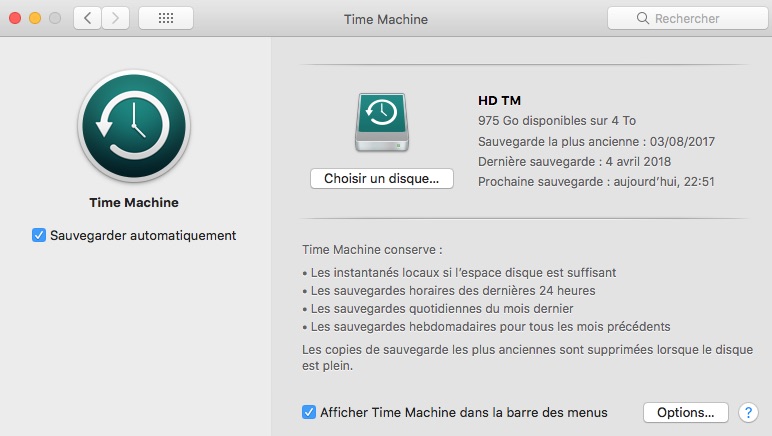
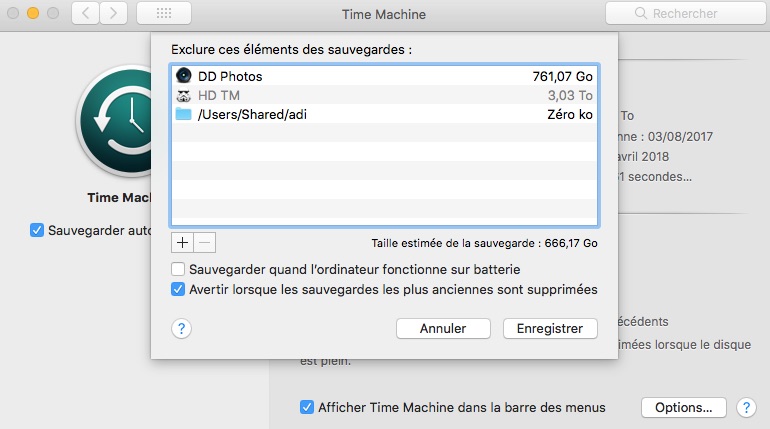
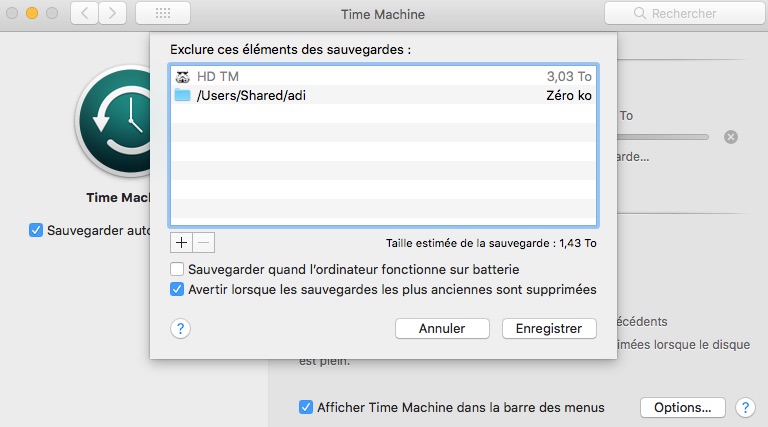
Le tour est joué…


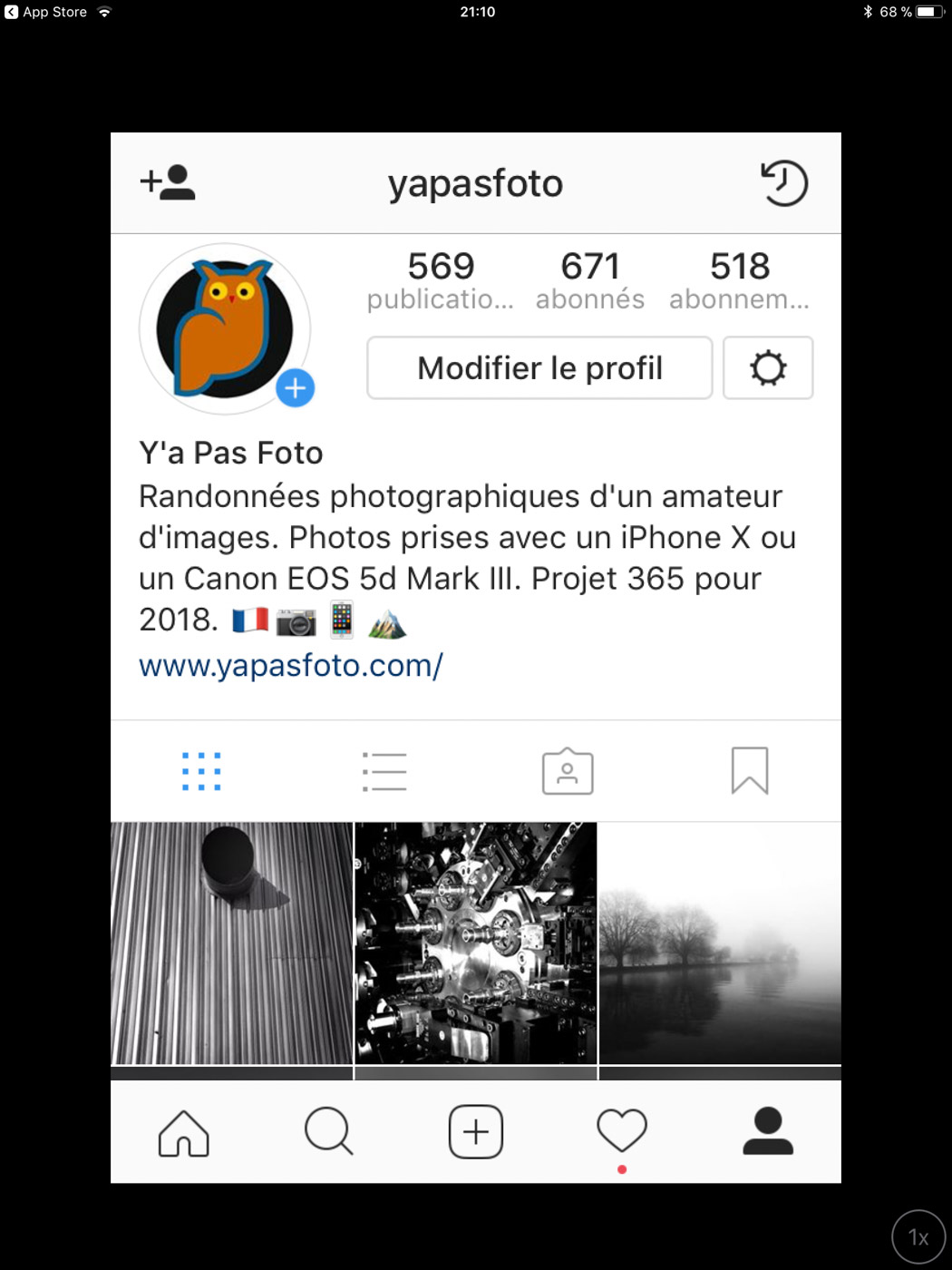
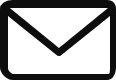
4 commentaires
y@nn · 13 avril 2018 à 09:16
Très intéressant tout ça. Il faudrait que je le fasse aussi, un jour je vais me faire avoir. Prochaine étape déjà : l’achat d’un DD externe!
Par contre time machine, ce n’est que sur Mac 😉
Patrick · 13 avril 2018 à 21:25
Vu le prix des disques durs tu devrais regarder. Time Machine fonctionne que sur Mac OS. Quand tu iras acheter un disque dur, passes par un Apple Store acheter un Mac 🙂
Dominique · 24 avril 2019 à 08:14
Bonjour, merci pour l’explication. Mais que ce passera-t-il lorsque je lancerai une sauvegarde time machine ultérieurement sans connecter le disque dur externe (« DD Photos ») ?
Time machine va supprimer la sauvegarde AVEC le DD, et la remplacer par une sauvegarde SANS le DD ?
Faut-il alors impérativement brancher son « DD photos » avant de faire la sauvegarde TM sous peine de perdre les sauvegardes ?
Patrick · 24 avril 2019 à 09:49
Bonjour.
Si vous lancer une sauvegarde Time Machine sans le « DD PHOTOS » connecté, Time Machine va prendre en compte que le disque dur est absent/éteint et va tout simplement rien faire… Time Machine réessayera la prochaine fois. Les informations du « DD PHOTOS » sauvegardées sur Time Machine ne seront ni modifier, ni effacées. A aucun moment vous ne risquer de perdre des données.
@+++